相信很多朋友都遇到过以下问题,就是安装Win11没有tpm2.0怎么办。。针对这个问题,今天手机之家小编就搜集了网上的相关信息,给大家做个安装Win11没有tpm2.0怎么办。的解答。希望看完这个教程之后能够解决大家安装Win11没有tpm2.0怎么办。的相关问题。
微软公布了在电脑上安装 Win11 的基本要求,在win11最低要求是提示,电脑必须满足 TPM
2.0,那么没有tpm不能装win11怎么办呢?下面小编就给大家带来安装Win11没有tpm2.0的解决方法,一起来看看吧。
安装Win11没有tpm2.0怎么办?安装Win11没有tpm2.0的解决方法
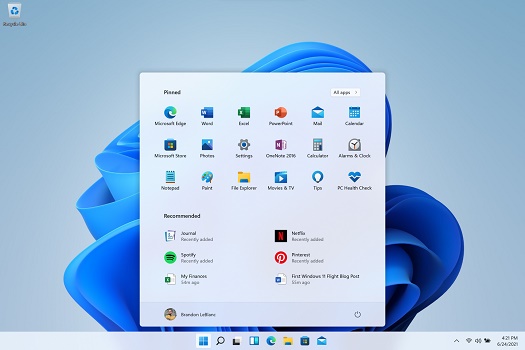
方法一:替换文件
1、首先我们需要先下载一个tpm相关文件,“appraiserres.dll”文件。
2、下载完成后将它解压出来。
3、解压完成后,尝试直接更新win11系统,等待需要tpm2.0的弹窗提示出现。
4、跳出错误后不要关闭这个窗口,按下“ctrl+shift+esc”打开任务管理器。
5、找到该错误弹窗文件,右键选中它,点击“打开文件所在的位置”
6、找到文件所在位置后,将之前下载解压的“appraiserres.dll”粘贴进来,替换掉原文件即可。
方法二:修改注册表
1、使用方法一相同的方法,先更新win11,等待错误弹窗出现。
2、然后同时按下“shift+F10”快捷键打开命令输入行。
3、然后在其中输入“regedit”回车确定,进入注册表编辑器。
4、打开注册表后复制进入这个位置“HKEY_LOCAL_MACHINESYSTEMSetup”
5、在其中新建一个项,将它命名为“LabConfig”的项,接着在其中新建两个DWORD值。
6、其中一个值命名为“BypassTPMCheck”,双击打开它,将值改为“00000001”
7、另一个DWORD值命名为“BypassSecureBootCheck”,值改为“00000001”即可。
以上这篇文章就是安装Win11没有tpm2.0的解决方法,更多精彩教程请关注手机之家!